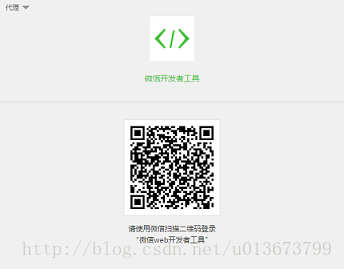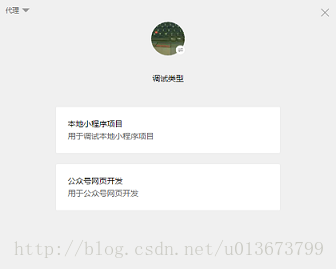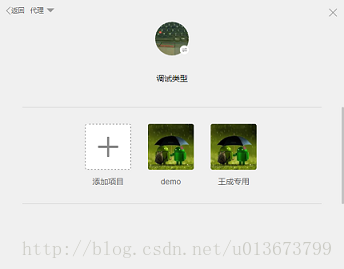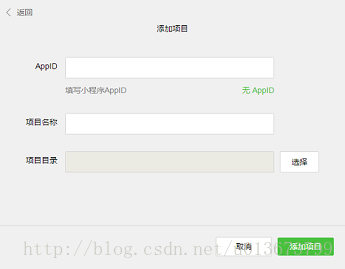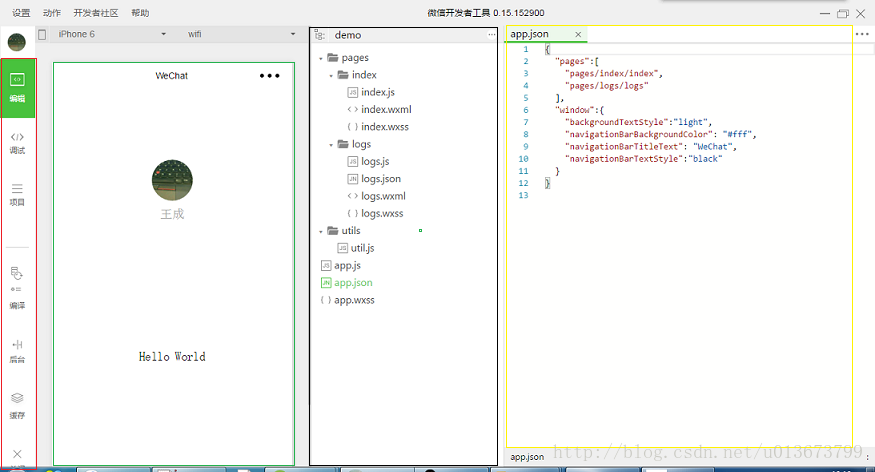|
作者:王梵,来自原文地址 编码前的准备工作可以看到,在开发模块中又细分了6个子模块。
打开开发工具
ok!经过了上面4步,我们终于打开了开发工具
下面,我们说一下项目结构,也就是上图中第3个框和第4个框。 项目结构
这部分对应文档中的框架部分。
下面,我们挨个介绍 app.wxss
它是小程序的公共样式表,结构如下,首先是一个小数点.加上别名,之后就是一对大括号,在大括号内设置属性,键值对用冒号分割,键值对后面有分号;
app.json 该文件中存放的公共配置,格式就是json,其中pages是必须要配置的,程序中的每一个页面,都需要在这里配置,否则页面会找不到。 window属性配置的是一些窗口属性。 想要看其它的配置,请点击这里。
app.js 这里处理小程序的逻辑,更详细的内容,请点击这里。
整个js程序就是一个App方法,onLaunch是回调方法,getUserInfo是自定义方法,globalData是自定义变量。 page的wxml文件 一个文件夹,就是一个页面,如果特别说明,下面说的js文件,wxss文件,wxml文件,json文件都处于同一个文件夹下。
这与xml文件类似,最外面的view标签上有一个class属性,这个属性用于设置view的一些属性,属性值Container则指向这些我们设置的属性集,有2种可能性,一种是自身所在page的wxss文件,另一种则是app.wxss文件,而container属于app.wxss中的配置。 还有一点,在app.wxss中,container前面是有个小数点的,wxml中调用时,不需要小数点。 第2级中有2个view标签,其中第一个上面有2个属性,class和bindtap,其中class属性与上面说过的一样,它指向了本页的wxss文件,第2个bindtap指的是点击时间,它的属性值是点击时触发的js方法,它位于本页的js文件中,我们来看一下。
|
微信小程序开发手记《一》:项目的代码结构
发布:2018-04-17 11:41浏览: 次来源:网络 作者:cola
免责声明:本站所有文章和图片均来自用户分享和网络收集,文章和图片版权归原作者及原出处所有,仅供学习与参考,请勿用于商业用途,如果损害了您的权利,请联系网站客服处理。
相关文章
- 微信小程序app.json文件常用配置说明2021-07-09
- 微信小程序文字控制单行超过显示省略号2021-07-09
- 微信小程序参数传递的几种方法2021-07-09
- 微信小程序使用button按钮分享2021-07-09
- 微信小程序的setData2021-07-09
- 小程序分享,获取openid2021-07-08
- 微信小程序-实现tab2021-07-08
- 微信开发者工具新建和导入小程序2021-07-08
- 微信小程序实现点击拍照长按录像功能2021-07-08
- 微信小程序必知知识2021-07-08